Ces dernières années, Facebook Messenger a évolué au-delà d’une simple plateforme de messagerie. Il est devenu une partie intégrante de notre communication quotidienne, offrant une gamme de fonctionnalités, y compris le Marketplace attrayant. Cependant, bien que beaucoup trouvent ces fonctionnalités supplémentaires utiles, vous pourriez préférer une expérience Messenger plus simple et plus épurée, sans distractions. Si vous cherchez des moyens de désencombrer votre Messenger et de supprimer la fonctionnalité Marketplace, vous êtes au bon endroit.
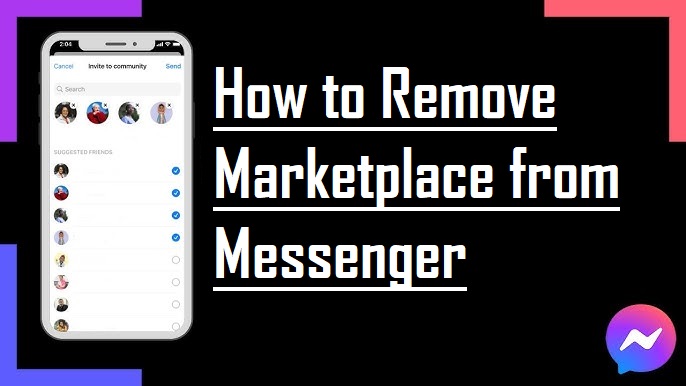
Notre guide complet est conçu pour vous guider étape par étape à travers le processus de désactivation ou de suppression complète de la fonctionnalité Marketplace de votre application Messenger. Nous comprenons que naviguer dans les paramètres de l’application et apporter des modifications peut parfois être déroutant. C’est pourquoi nous avons fait un effort supplémentaire pour vous fournir des instructions détaillées, accompagnées d’images servant de repères visuels tout au long du processus. Notre objectif est de rendre ce processus simple et sans tracas, vous permettant de personnaliser votre Messenger selon vos préférences sans aucun souci.
Table of Contents
Pourquoi supprimer Marketplace de Messenger ?
Avant de plonger dans le processus de suppression, il est essentiel de comprendre pourquoi vous pourriez vouloir supprimer Marketplace de votre application Messenger. Certaines raisons courantes incluent :
- Distractions : Les notifications de Marketplace peuvent être distrayantes si vous n’êtes pas intéressé par cette fonctionnalité.
- Préoccupations en matière de confidentialité : Vous pourriez vouloir limiter les informations que vous partagez via Messenger.
- Simplifiez l’application : Supprimer Marketplace peut désencombrer votre interface Messenger et la rendre plus axée sur la messagerie.
Supprimer Marketplace de Messenger sur l’application en signalant
Pour supprimer Marketplace de votre Messenger en le signalant, suivez ces étapes :
- Connectez-vous au compte Facebook lié à votre Messenger.
- Appuyez sur le menu situé en bas à droite.
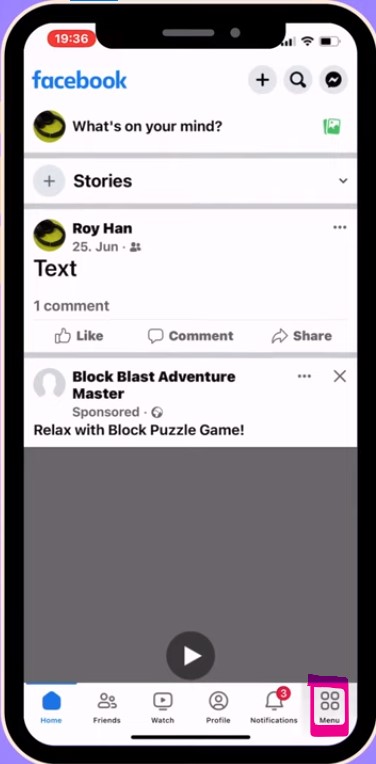
- Faites défiler vers le bas et sélectionnez “Aide & support”.
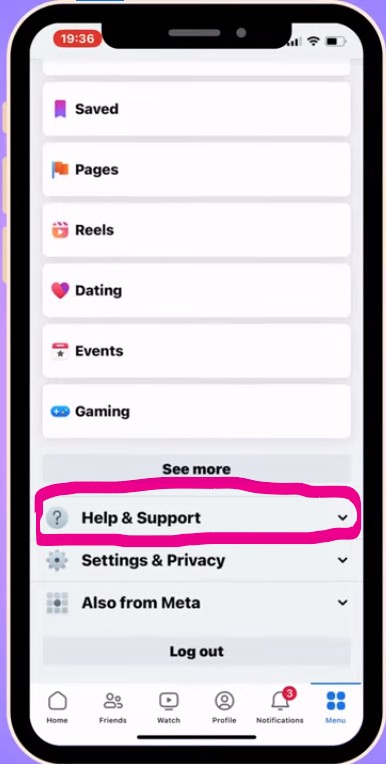
- Cliquez sur “Signaler un problème”.
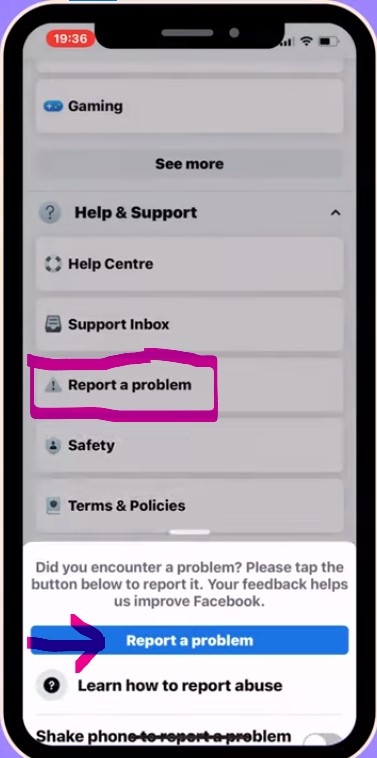
- Assurez-vous de cliquer sur “Inclure dans le rapport”.
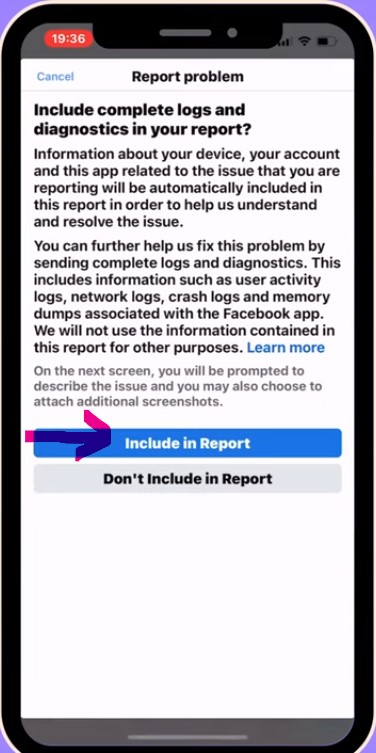
- Faites défiler encore plus bas et choisissez “Marketplace”.
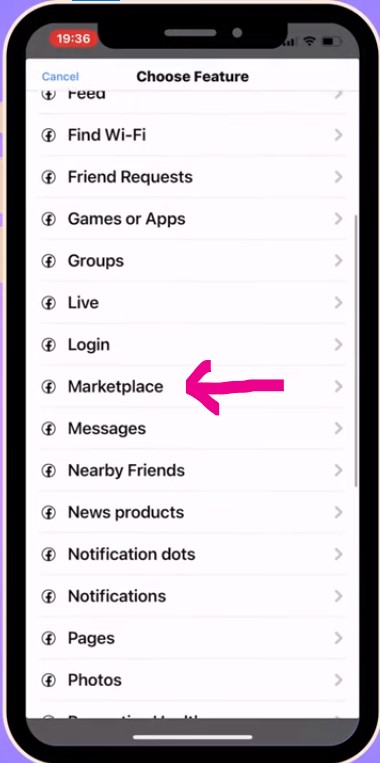
- Indiquez votre raison ici puis cliquez sur envoyer pour supprimer Marketplace de votre Messenger.
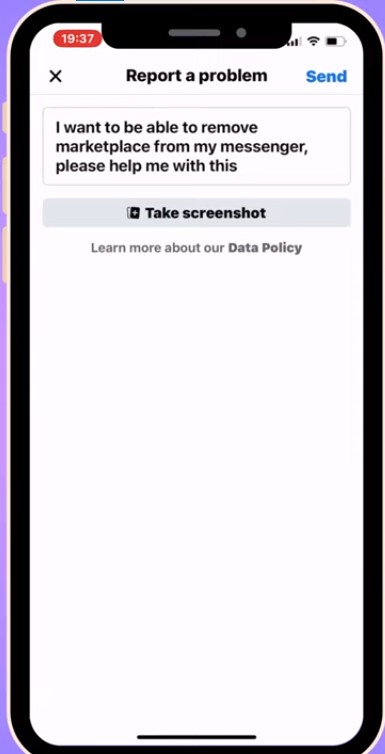
- Après avoir soumis le rapport, attendez 24 à 48 heures pour que le support Facebook traite votre demande.
Comment supprimer l’icône Marketplace de Facebook
Pour supprimer l’icône Marketplace de l’application mobile Facebook, suivez ces instructions étape par étape :
Étape 1 : Ouvrez Facebook
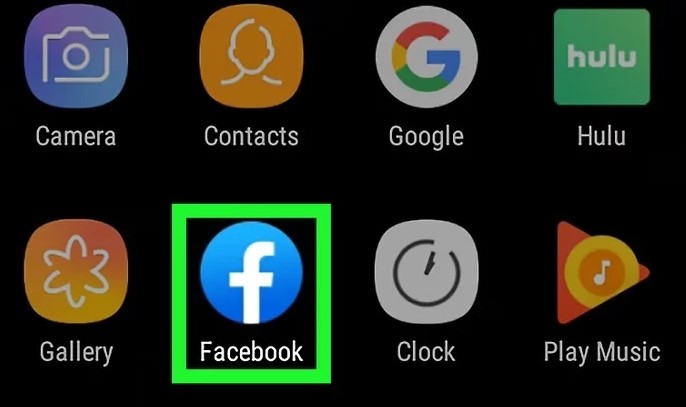
Trouvez et appuyez sur l’icône de l’application Facebook, qui ressemble à un “f” blanc sur un fond bleu.
Étape 2 : Appuyez longuement sur l’icône Marketplace
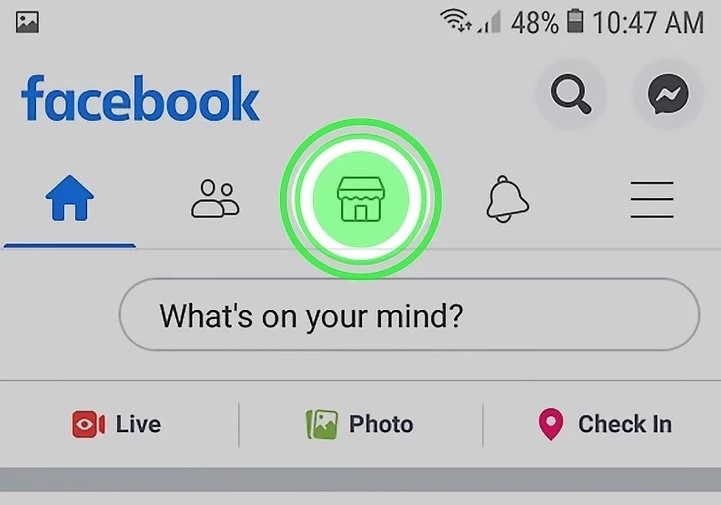
Trouvez l’icône Marketplace (une devanture de magasin dans un cercle) et appuyez dessus en maintenant la pression. Un menu apparaîtra depuis le bas de votre écran.
Étape 3 : Appuyez sur “Retirer de la barre de raccourcis.”
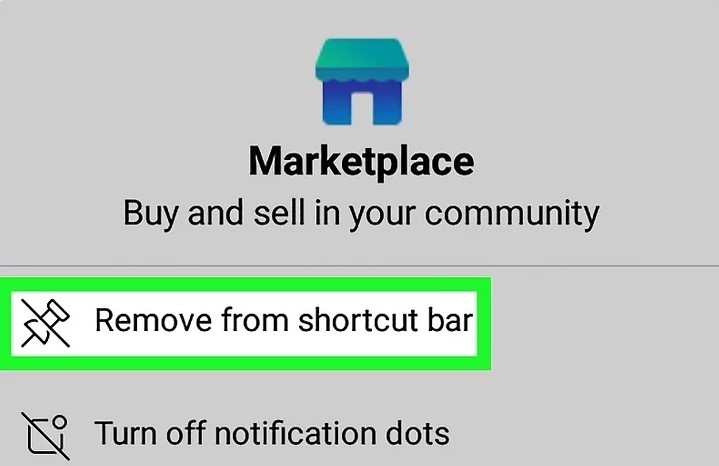
Cette option est la première du menu, située au-dessus de “désactiver les points de notification”. Une fois sélectionnée, l’icône disparaîtra de la barre de raccourcis. Vous pourrez y accéder à nouveau en appuyant sur le menu ☰.
Désactiver les notifications de Marketplace sur Facebook
Étape 1 : Allez sur https://facebook.com et connectez-vous
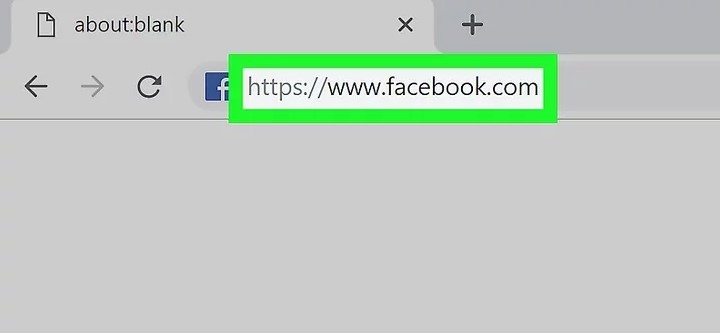
Visitez le site web de Facebook ou utilisez l’application mobile et connectez-vous à votre compte.
Étape 2 : Cliquez sur la cloche de notification
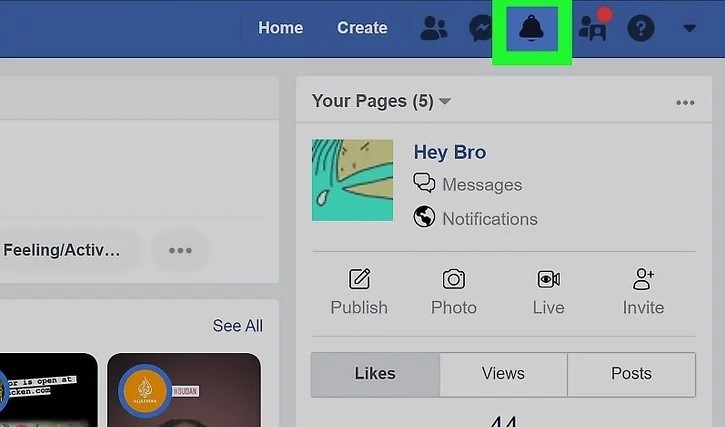
Sur le site web, la cloche de notification est située sur la droite du menu de navigation principal. Dans l’application mobile, vous pouvez la trouver en appuyant sur ☰.
Étape 3 : Cliquez ou appuyez sur “Paramètres.”
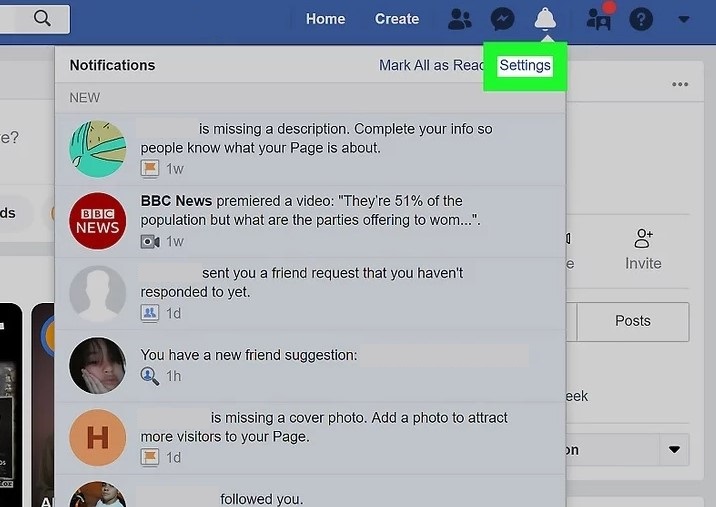
Sur le site web, vous verrez cette option dans le coin supérieur droit du menu déroulant. Si vous utilisez l’application mobile, elle se trouve généralement sous “Paramètres et confidentialité”.
Étape 4 : Si vous utilisez l’application mobile, appuyez sur “Paramètres de notification.”
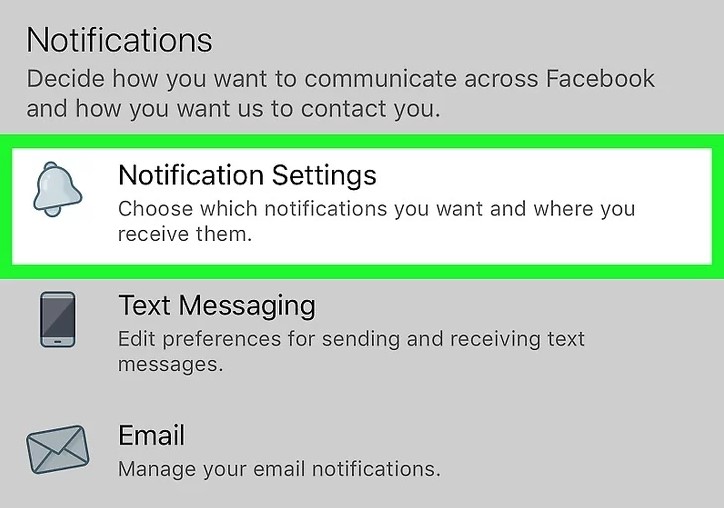
Ignorez cette étape si vous utilisez le site web. Dans l’application mobile, cette option est sous “Notifications”.
Étape 5 : Cliquez ou appuyez sur “Marketplace.”
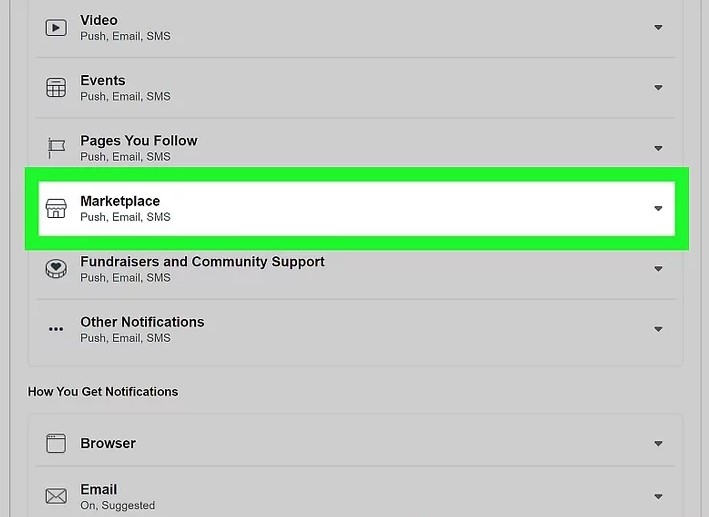
Vous verrez une section dédiée à Marketplace ; cette section peut s’étendre ou s’ouvrir dans une nouvelle fenêtre.
Étape 6 : Cliquez ou appuyez pour désactiver l’interrupteur à côté de “Autoriser les notifications sur Facebook”
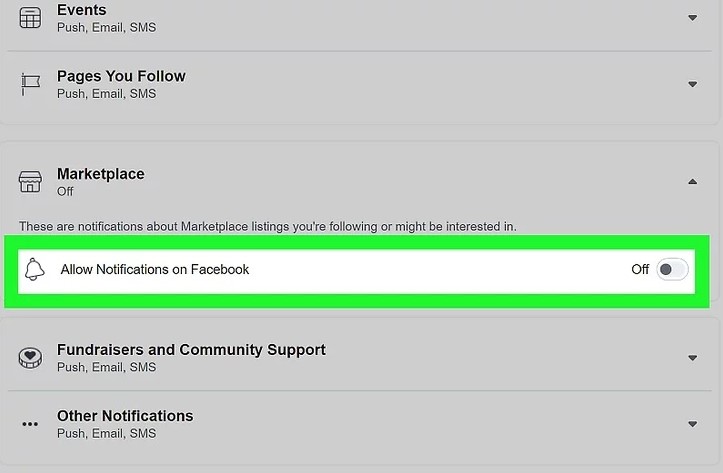
En faisant cela, vous désactiverez les notifications de Marketplace. Les options pour choisir le type de notifications disparaîtront. Si vous souhaitez réactiver les notifications de Marketplace, vous pouvez appuyer à nouveau sur l’interrupteur.
Comment supprimer les messages de Facebook Marketplace
Ce processus est relativement simple, mais il est important de noter que vous ne pouvez pas supprimer les messages de Facebook Marketplace dans l’application Facebook elle-même. Cette action ne peut être effectuée que dans Facebook Messenger.
Cependant, avant de montrer comment supprimer un message de Facebook Marketplace, il est utile de mentionner que lorsque vous supprimez un message de Facebook Marketplace dans Facebook Messenger, il est également supprimé de votre Facebook Marketplace dans l’application Facebook. Il n’est pas nécessaire de le supprimer dans les deux endroits. Passons aux étapes :
- Ouvrez l’application Facebook Messenger.
- Accédez au menu en appuyant sur l’icône en haut.
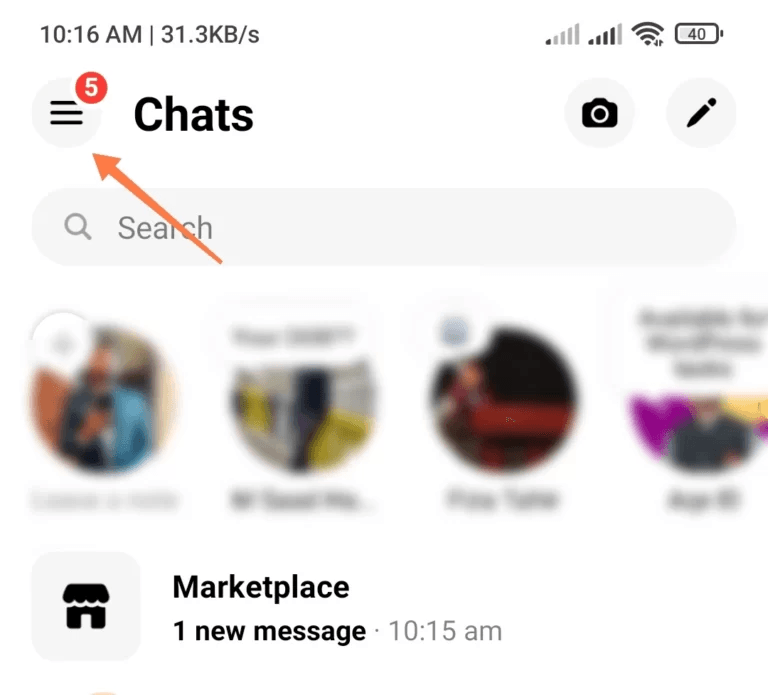
- Pour supprimer les messages de Facebook Marketplace, appuyez sur l’icône verte du marketplace.
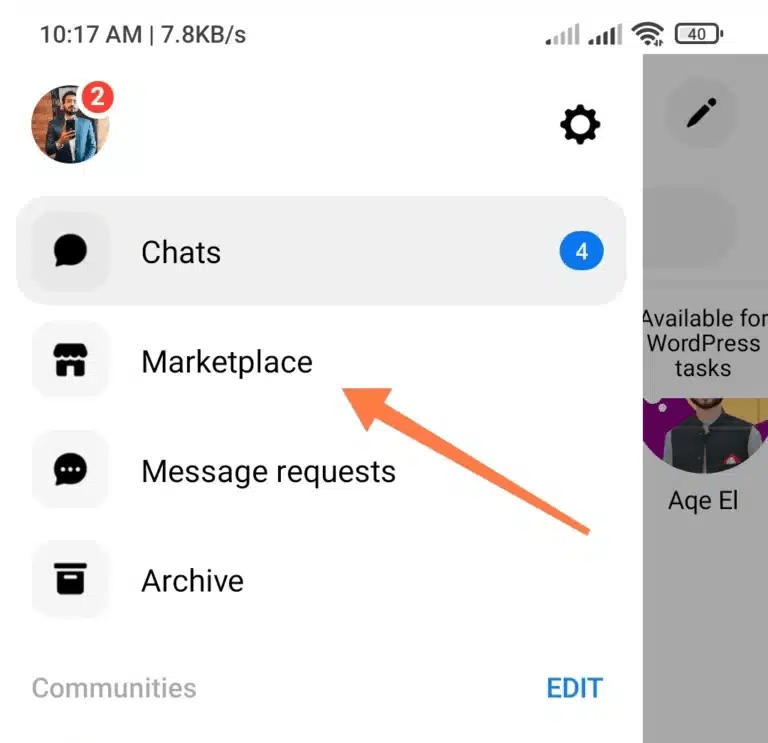
- Faites défiler vos messages jusqu’à trouver celui que vous souhaitez supprimer.
- Faites glisser le message vers la gauche et sélectionnez le bouton “plus”.
- Vous aurez trois options ; choisissez le bouton rouge “supprimer”.
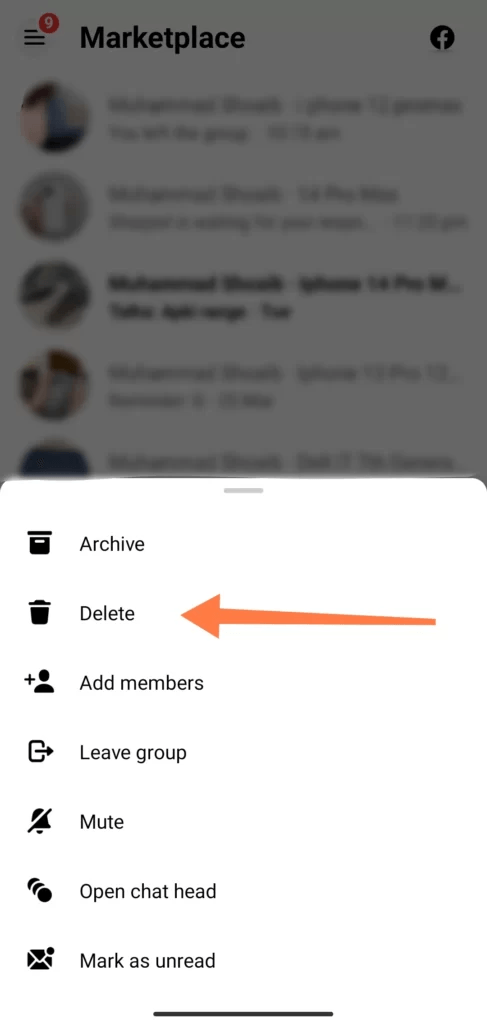
- Une fenêtre de confirmation apparaîtra ; cliquez sur “supprimer” pour confirmer.
- Votre message de Facebook Marketplace sera supprimé à la fois de Messenger et de l’application Facebook.
Conclusion
En conclusion, ce guide complet vous a expliqué comment supprimer le Marketplace de Facebook Messenger, que vous souhaitiez désactiver les notifications ou supprimer la fonctionnalité entièrement. Nous avons fourni des instructions claires et détaillées ainsi que des visuels pour rendre le processus aussi simple que possible. Notre objectif est de vous permettre de personnaliser votre expérience Messenger pour mieux répondre à vos besoins.
En suivant notre guide, vous pouvez reprendre le contrôle de votre Messenger, sans distractions, et vous assurer qu’il remplit son objectif principal : une communication efficace et simple.
Votre avis compte beaucoup pour nous. Nous aimerions connaître vos impressions sur notre guide. Avez-vous trouvé les instructions et les images utiles ? Avez-vous rencontré des difficultés en suivant les étapes ? Vos retours nous aident non seulement à améliorer notre contenu, mais aussi à aider d’autres lecteurs à avoir une expérience plus fluide. Partagez vos pensées, suggestions ou toute question supplémentaire ci-dessous. Vos commentaires sont très appréciés.
Questions fréquemment posées
Comment supprimer mon compte Facebook Marketplace ?
Pour supprimer votre compte Facebook Marketplace, suivez ces étapes :
- Dans le menu de gauche, cliquez sur “Paramètres”.
- Cliquez sur “Modifier” en haut à droite de la section des informations du compte Commerce.
- Cliquez sur “Désactiver le compte de commerce”.
- Entrez votre mot de passe Facebook et cliquez sur “Confirmer”.
La suppression d’une annonce Marketplace supprime-t-elle les messages ?
Oui, lorsque vous supprimez une annonce Marketplace, tous les messages associés à cette annonce seront également supprimés.
Comment supprimer des messages sur Facebook Messenger ?
Pour supprimer des messages dans Facebook Messenger, suivez ces étapes :
- Dans “Discussions”, ouvrez une conversation.
- Appuyez et maintenez le message ou la photo que vous souhaitez supprimer.
- Appuyez sur “Supprimer”, puis sur “Supprimer pour vous”.
- Appuyez sur “Supprimer”.
Comment supprimer plusieurs messages Marketplace sur Facebook ?
Pour supprimer plusieurs messages à la fois, cochez la case à gauche de chaque message que vous souhaitez supprimer. Une fois tous les messages sélectionnés, cliquez sur le bouton “Supprimer” en haut de la boîte de réception.
Peut-on désactiver Marketplace sur Facebook ?
Oui, vous pouvez désactiver les notifications de Facebook Marketplace en suivant ces étapes :
- Appuyez en bas à droite de Facebook.
- Faites défiler vers le bas et appuyez sur “Marketplace”.
- Appuyez, puis sur “Paramètres”.
- Appuyez sur “Gérer les notifications”.
- Appuyez sur la catégorie de notification que vous souhaitez activer ou désactiver.
Comment supprimer une annonce Marketplace d’un groupe ?
Pour supprimer une annonce Marketplace d’un groupe, suivez ces étapes :
- Appuyez en haut à droite de Facebook, puis faites défiler vers le bas jusqu’à Groupes, appuyez sur Groupes en haut et sélectionnez votre groupe.
- Appuyez sur “Gérer”, puis sur “Paramètres du groupe”.
- Pour le format de publication “Vendre quelque chose”, en dessous de “Ajouté au groupe”, appuyez sur “Vendre quelque chose”, puis “Supprimer”, et confirmez la suppression.
Pourquoi mes messages Marketplace ont-ils disparu sur Messenger ?
Si vos messages Marketplace ont disparu sur Messenger, cela pourrait être dû à leur archivage lorsque votre article a été marqué comme vendu.
Pourquoi les messages disparaissent-ils sur Facebook Messenger ?
Les messages sur Facebook Messenger peuvent disparaître si le destinataire ne les lit pas dans les 14 jours. Vous pouvez également activer les messages éphémères dans les conversations secrètes.
Pourquoi ne puis-je pas voir les messages du Marketplace sur Messenger ?
Des problèmes techniques, des problèmes de connectivité et des paramètres de compte peuvent empêcher les messages du Marketplace de Facebook d’apparaître sur Messenger. Les solutions incluent la vérification des mises à jour, le nettoyage du cache et des cookies, l’ajustement des paramètres de compte et le contact avec le support Facebook.
Y a-t-il un moyen de supprimer tous les messages sur Messenger ?
Vous ne pouvez pas supprimer tous vos messages Facebook en une seule fois, mais vous pouvez les supprimer un par un en accédant aux paramètres du chat.
Où vont les messages du Marketplace de Facebook ?
Les messages du Marketplace de Facebook peuvent être trouvés sur Messenger. Si vous ne les trouvez pas, il se peut que vous les ayez archivés lorsque votre article a été marqué comme vendu.
Tout le monde peut-il voir les messages du Marketplace de Facebook ?
Non, les messages du Marketplace de Facebook sont privés et ne peuvent être vus que par l’expéditeur et le destinataire.
Comment archiver mes annonces du Marketplace sur Facebook ?
Pour archiver vos annonces du Marketplace sur Facebook, sélectionnez une annonce, cliquez sur “Plus” > “Archiver”, confirmez votre action dans une fenêtre pop-up, et cliquez sur “Archiver l’annonce”.
Ai-je besoin de Messenger pour le Marketplace de Facebook ?
Bien que la communication puisse avoir lieu directement sur le Marketplace de Facebook, Messenger peut être utilisé pour des discussions plus détaillées. Ce n’est pas obligatoire mais peut être un outil utile pour les conversations entre acheteurs et vendeurs.




